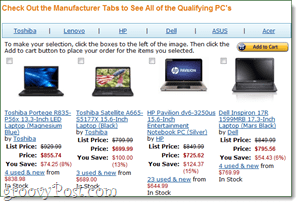Liker du ikke den oppdaterte designen av Chrome 69 UI? Endre det tilbake
Google Krom Google Helt / / March 17, 2020
Sist oppdatert den
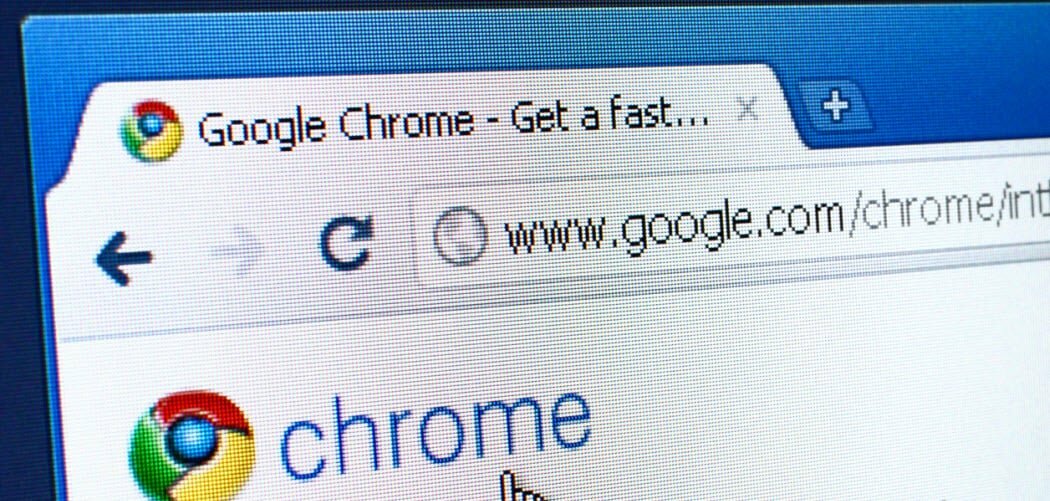
For å feire 10-årsjubileum for Chrome, rullet Google ut en redesign av nettleseren med versjon 69. Hvis du ikke liker det nye utseendet, kan du endre det tilbake.
Google har beholdt utseendet til Chrome-nettleserens grensesnitt og har holdt seg relativt konsistent gjennom årene. Hver gang det oppdateres, er endringene vanligvis sikkerhetsoppdateringer under panseret og ytelsesforbedringer. Imidlertid med den nylig rullet ut Chrome versjon 69, har den fått et merkbart nytt utseende. Den har nå avrundede faner og nettstedsikoner, avrundet adressefelt og ny fargepalett. Selskapets tonehøyde er at det er et "jazzet opp nytt utseende", men mange brukere er ikke imponert. Hvis du ikke er fornøyd med dette nye designet, kan du endre det tilbake til det du er vant til på skrivebordet.
Slik endrer du Chrome UI Back
For å komme i gang, start Chrome og skriv inn følgende bane i adressefeltet:
chrome: // flags / # top-krom-md
Endre nå "UI-layout for nettleserens toppkrom" fra Standard til Normal, og start nettleseren på nytt.
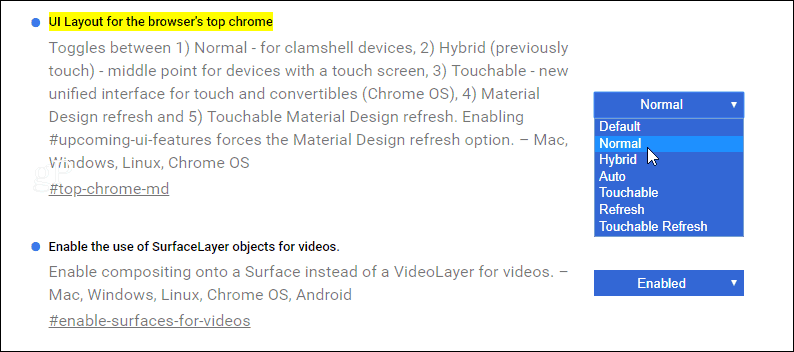
Det er alt som er til det. Nå trenger du ikke å bekymre deg for å tvinge deg selv til å godta det nye designet eller finne et annet tema for å gjøre nettleseren mer attraktiv. Uten temaendringer er det slik Chrome ser ut med det oppdaterte grensesnittet - avrundet adressefelt og faner:
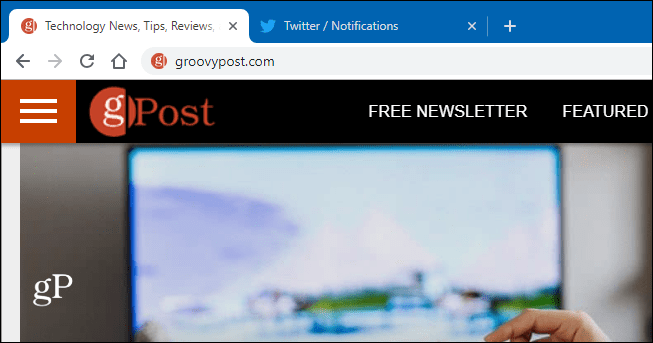
Etter å ha endret flagget til “Normal” som vist over, er det slik nettleseren din skal se ut - slik den gjorde før oppdateringen:
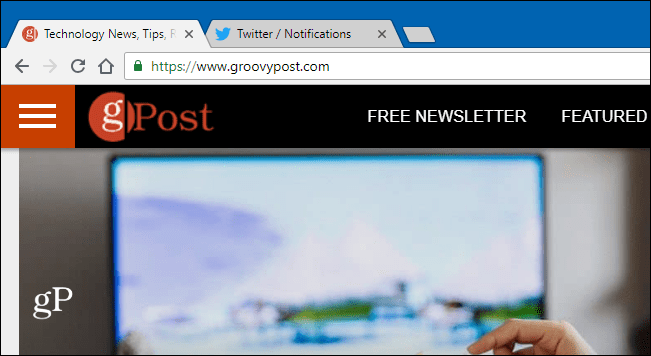
Dette nye oppdaterte designet skal feire nettleserens 10th jubileum. Siden Chrome automatisk oppdateres i bakgrunnen, kan det være ganske skurrende når endringer som dette skjer. Når det gjelder databehandling, er det ingen som liker forandring. Spesielt når det gjelder utseendet og følelsen av kjente verktøy som nettleseren. Men nå vil du fremdeles ha alt det andre nye oppdateringer og funksjoner inkludert i versjon 69, men beholder likevel det klassiske utseendet du er vant til.
Det er også verdt å merke seg at det kan være lurt å prøve noen av de andre alternativene i listen for brukergrensesnittet. For eksempel gir "Berørbar" større faner og knapper, noe som tydeligvis er fint hvis du har en berøringsskjerm-PC. Men hvis du har dårlig syn eller akkurat som utseendet, er det noe verdt å prøve. Du kan teste hvert av alternativene og se hvilket som fungerer best for deg.
Hvor lenge du kan gjøre dette gjenstår å se. Google oppdaterer konstant nettleseren, og noen triks fungerer ganske enkelt ikke lenger. For eksempel pleide du å kunne bytte et flagg til deaktiver autospillvideoer, men den metoden ser ikke lenger ut til å fungere på skrivebordsversjonen.